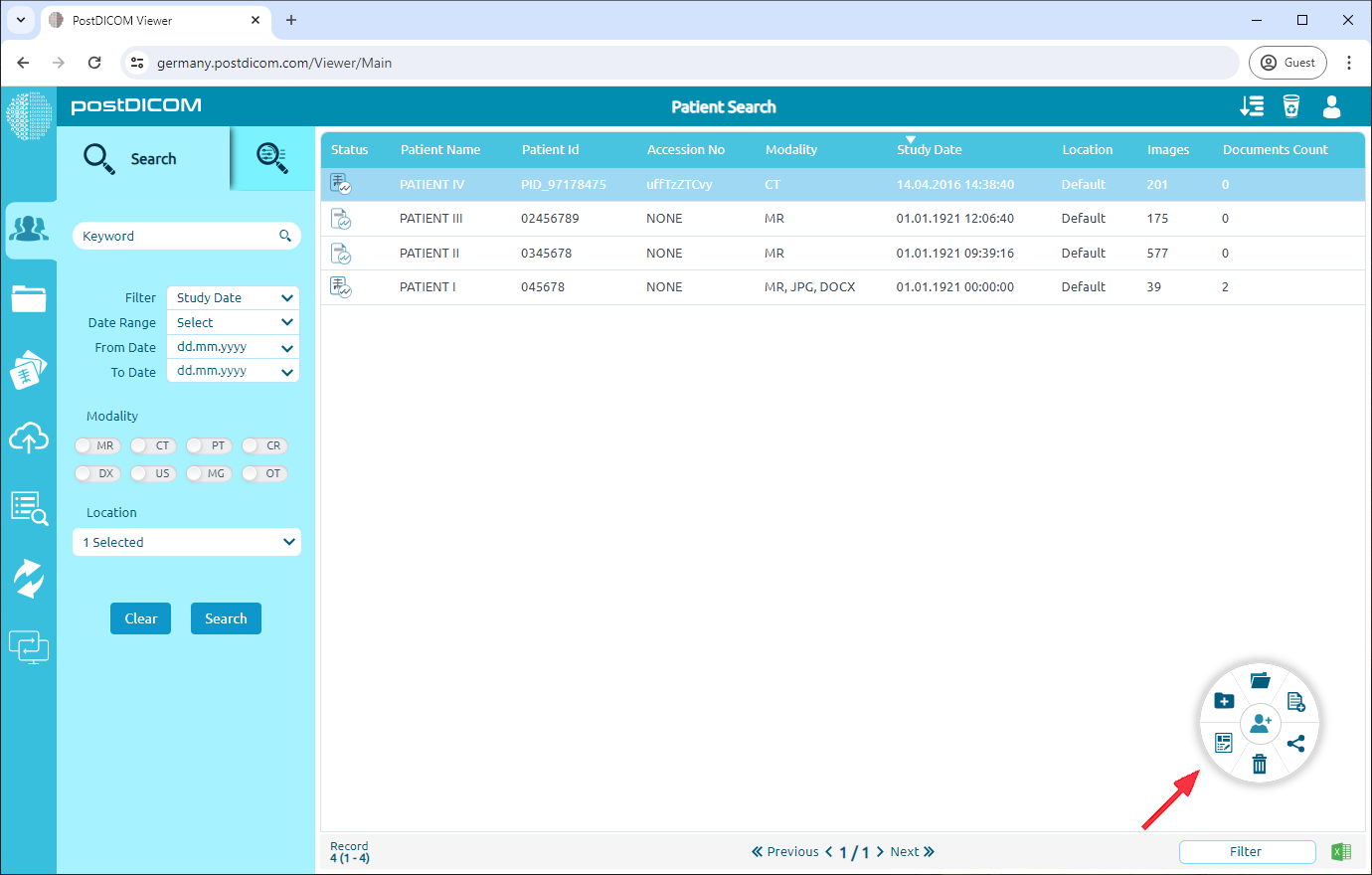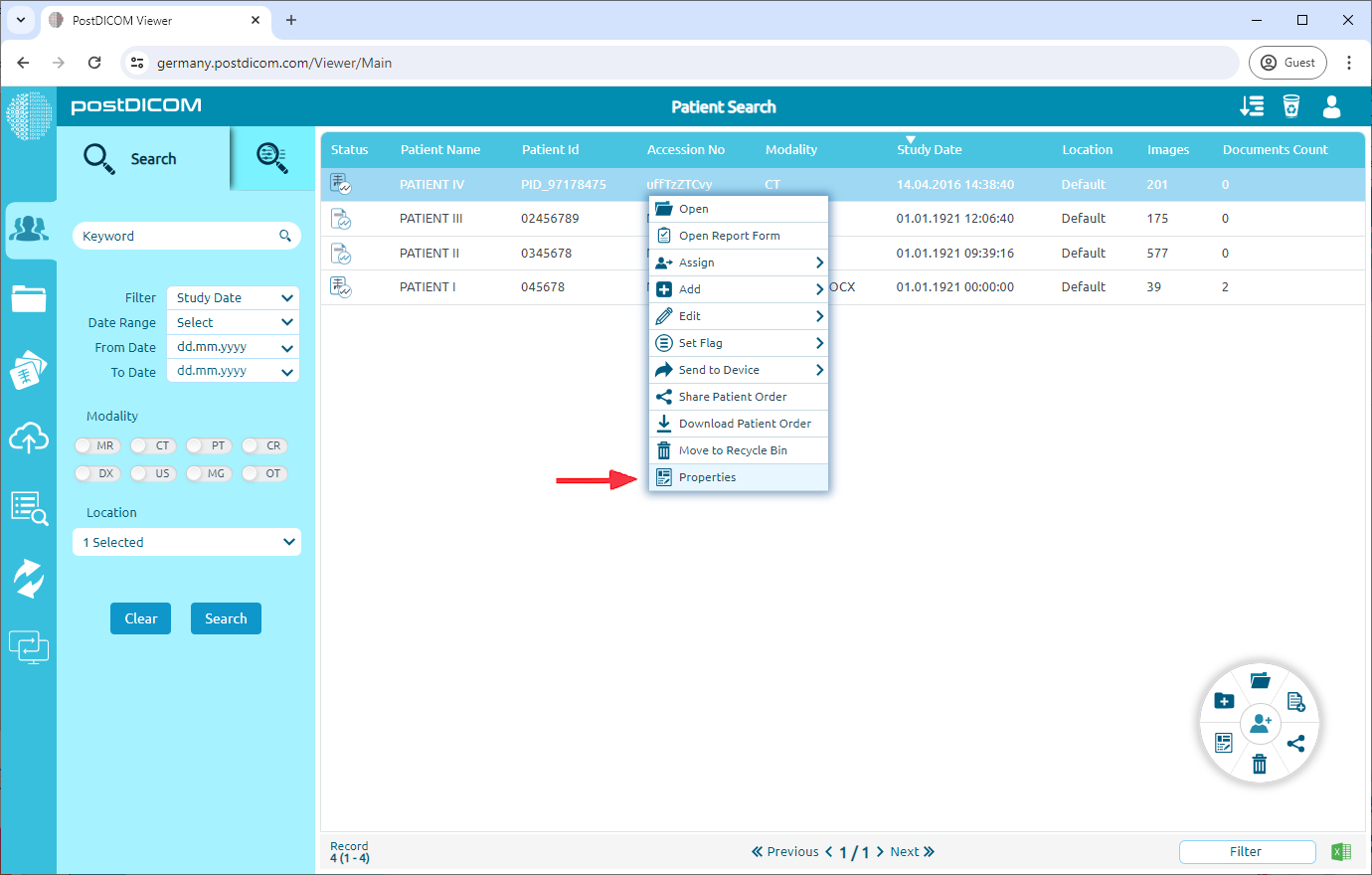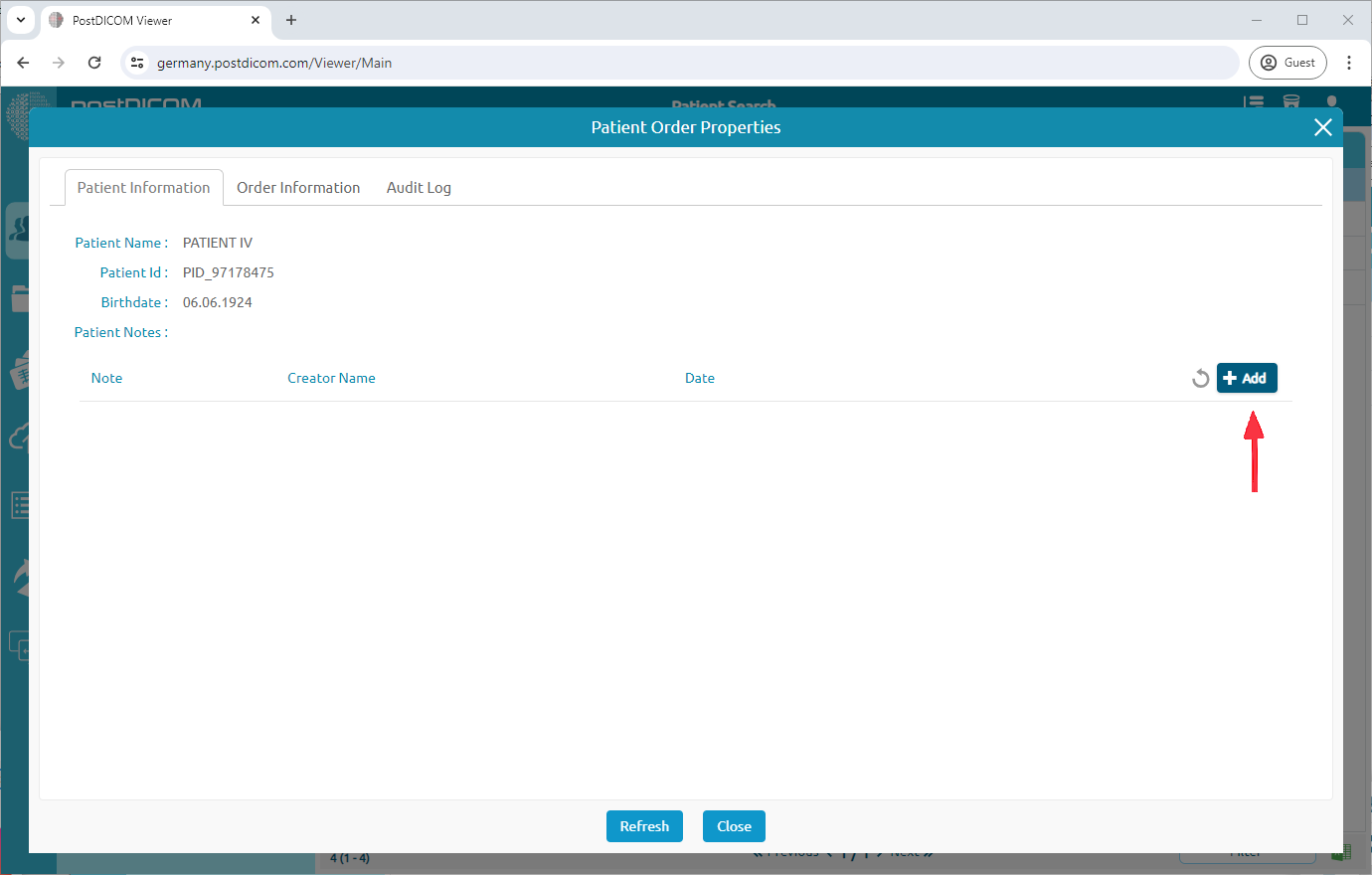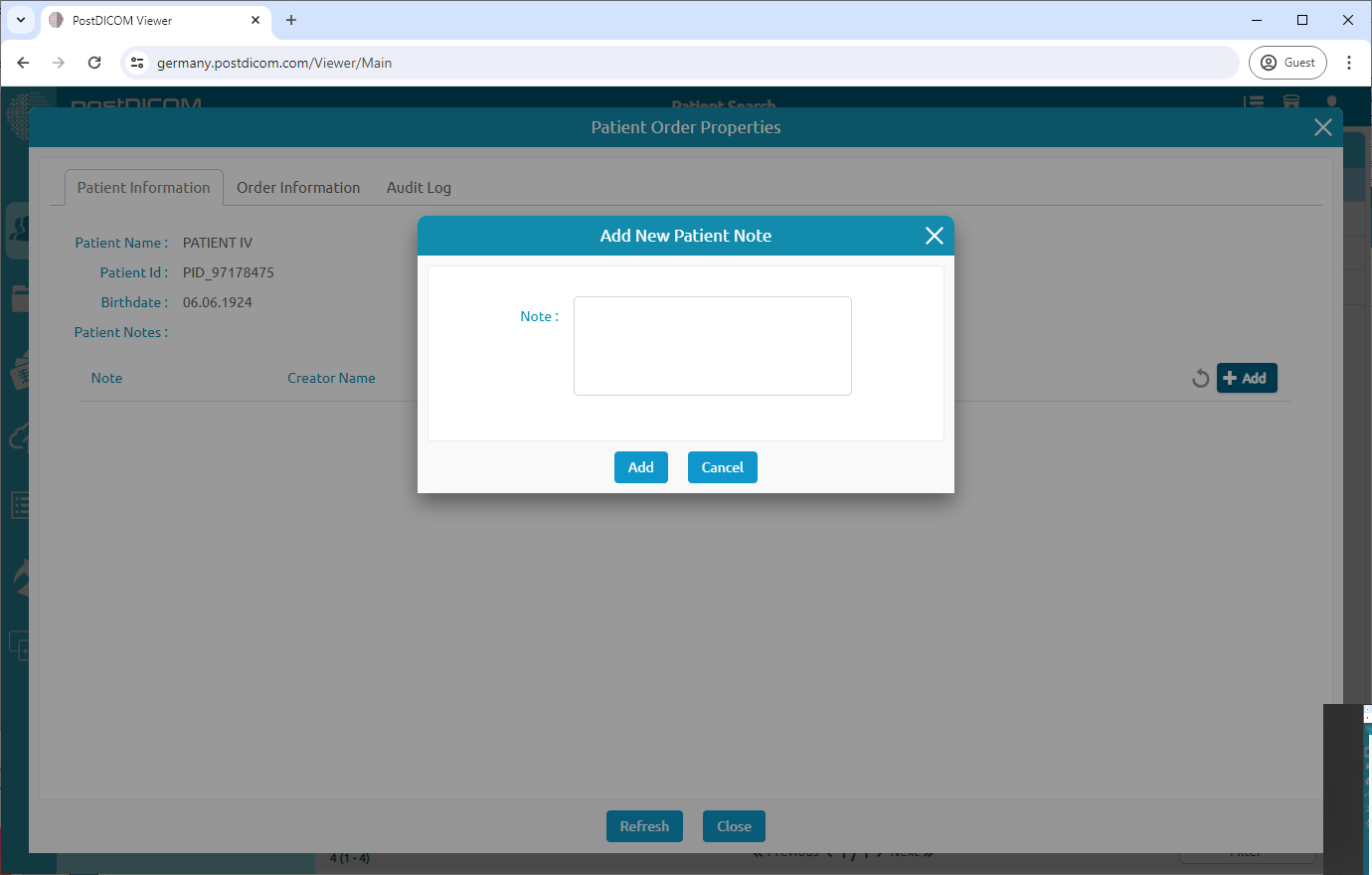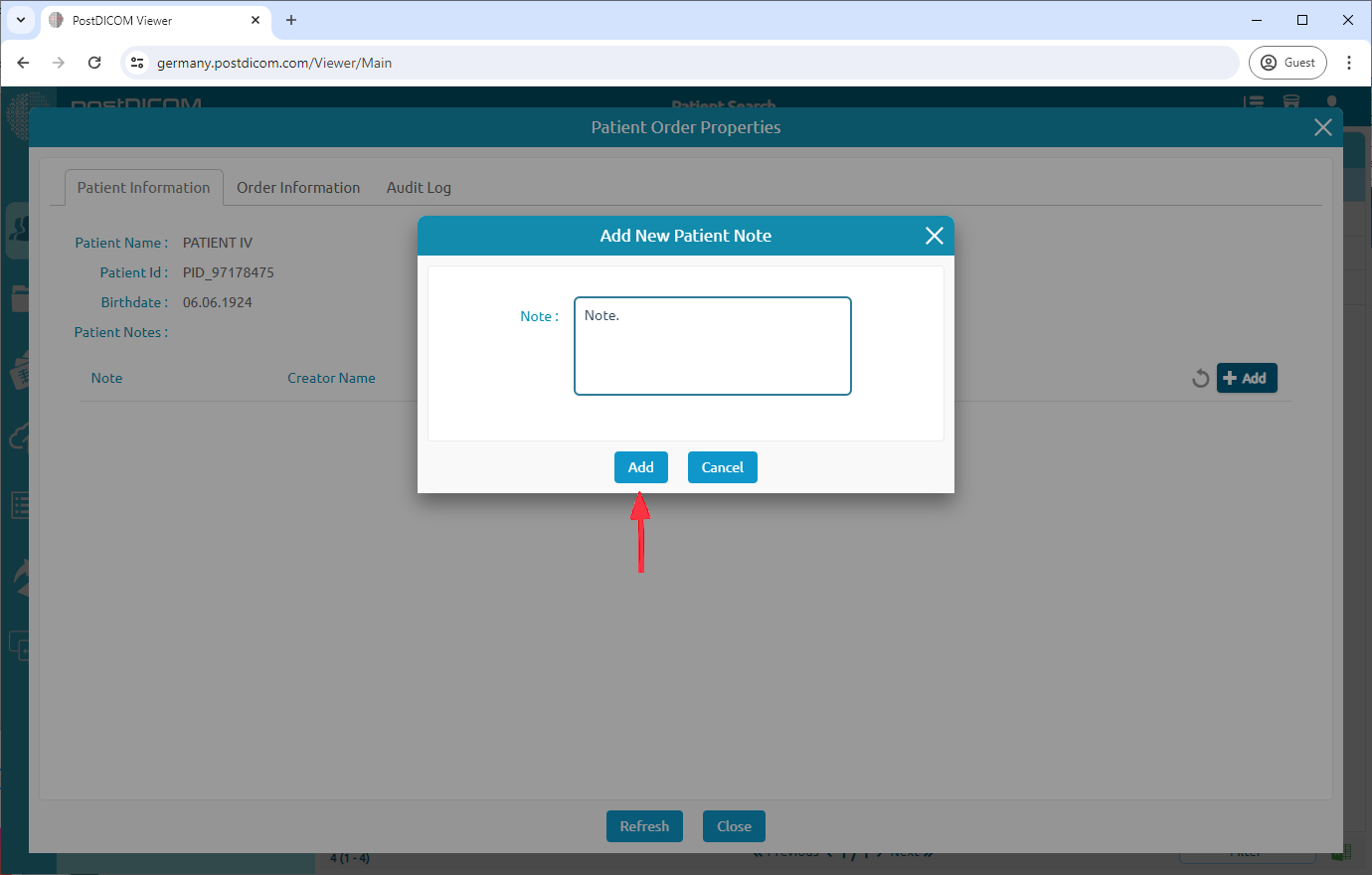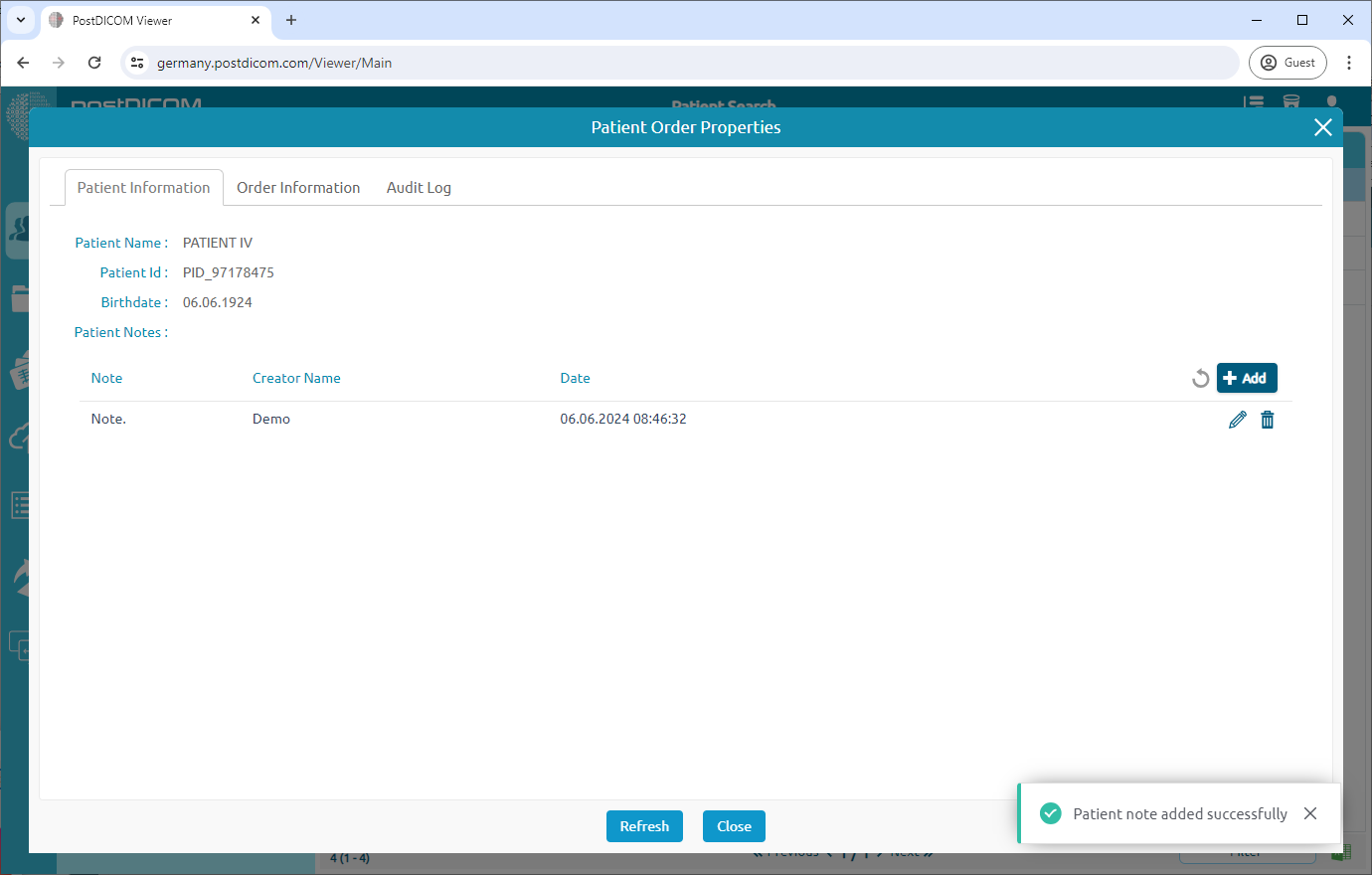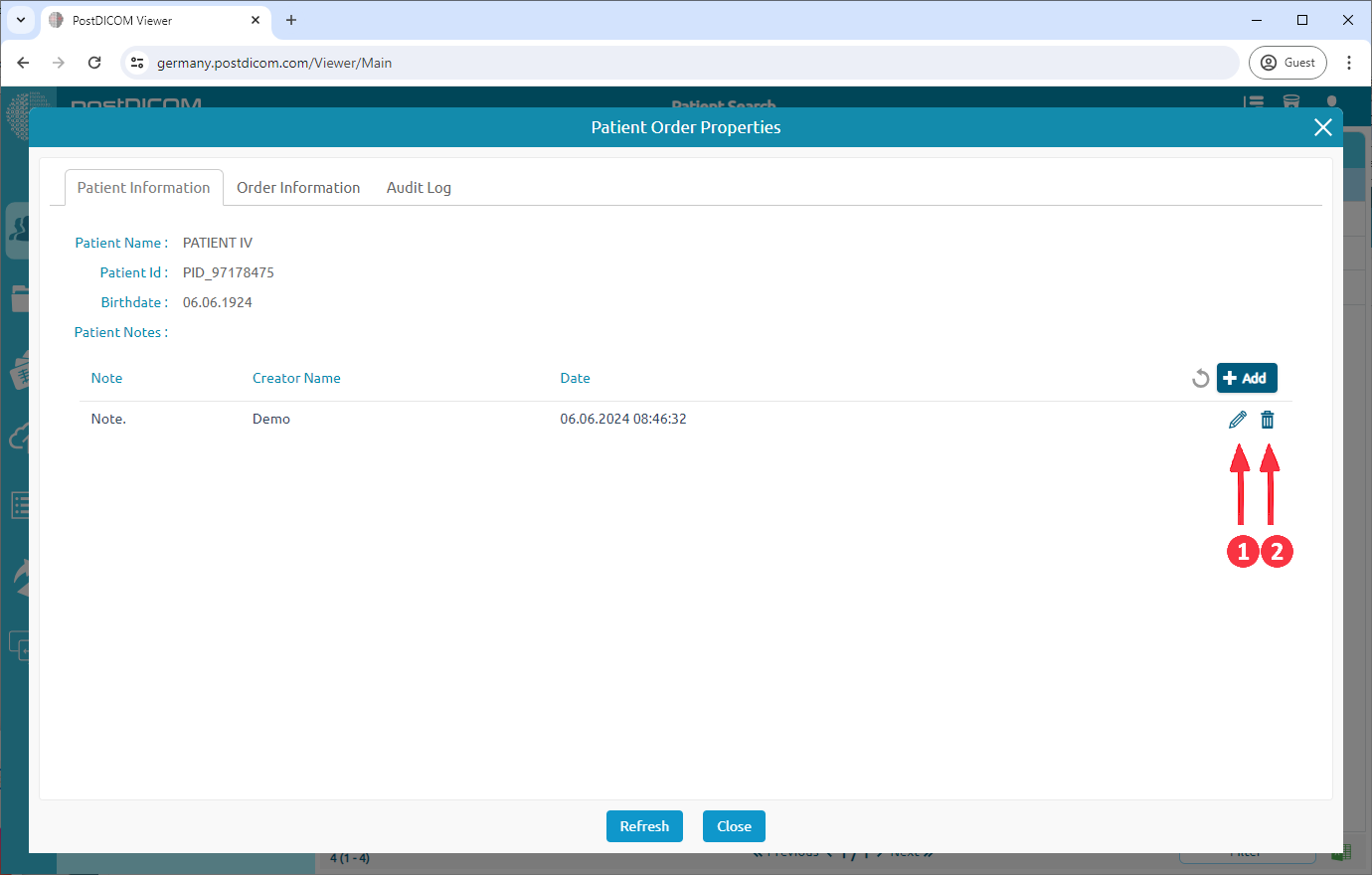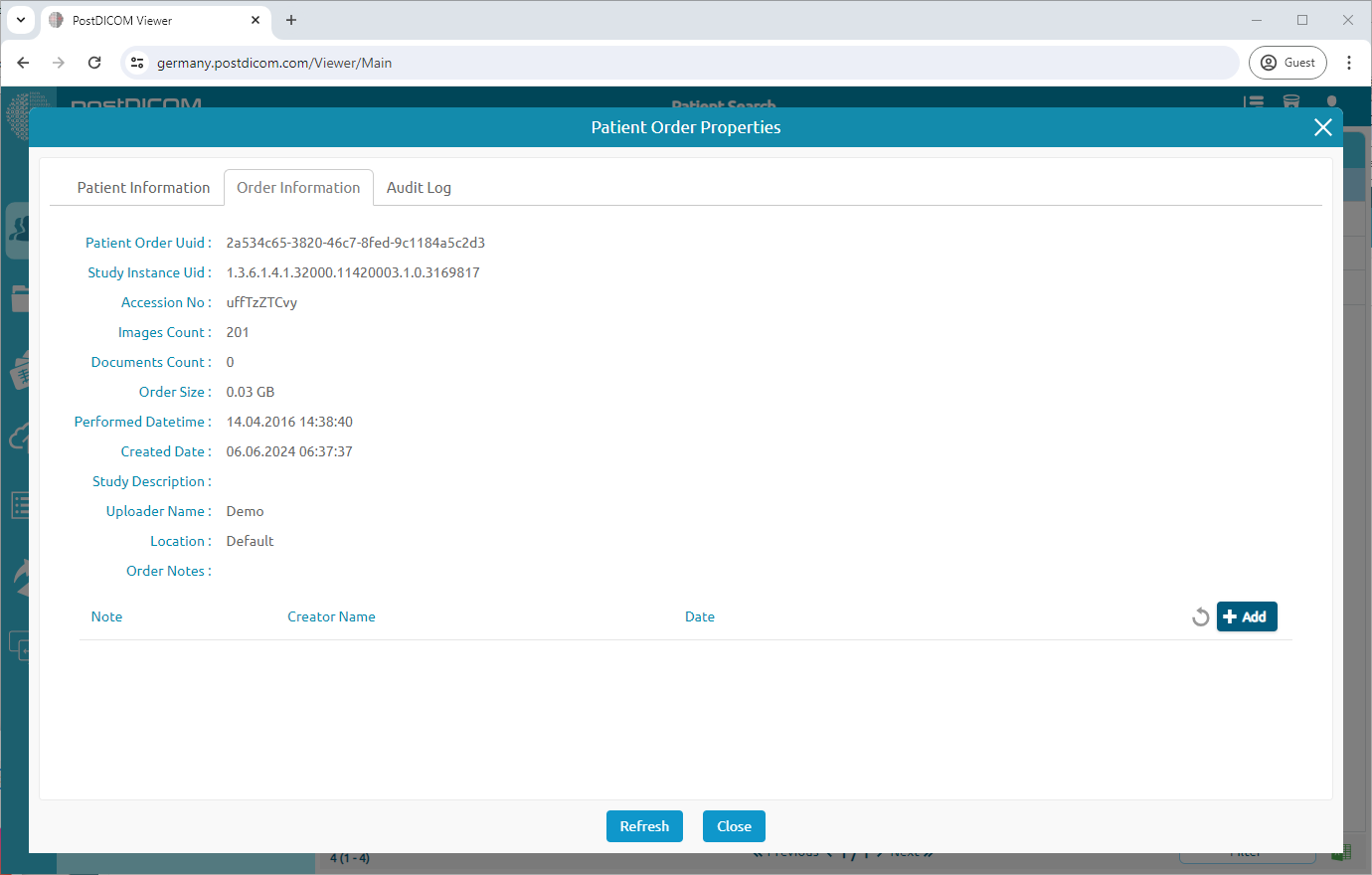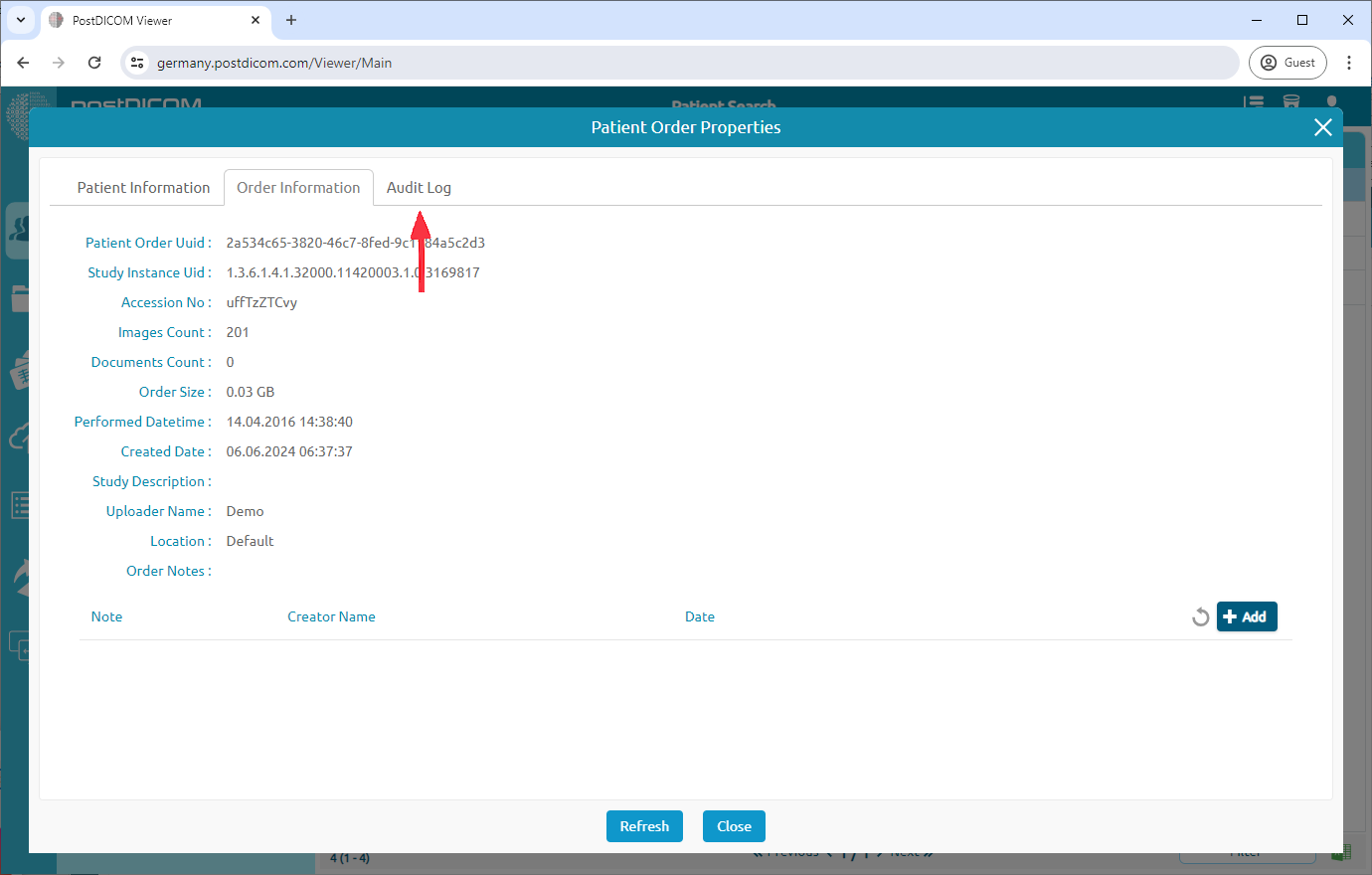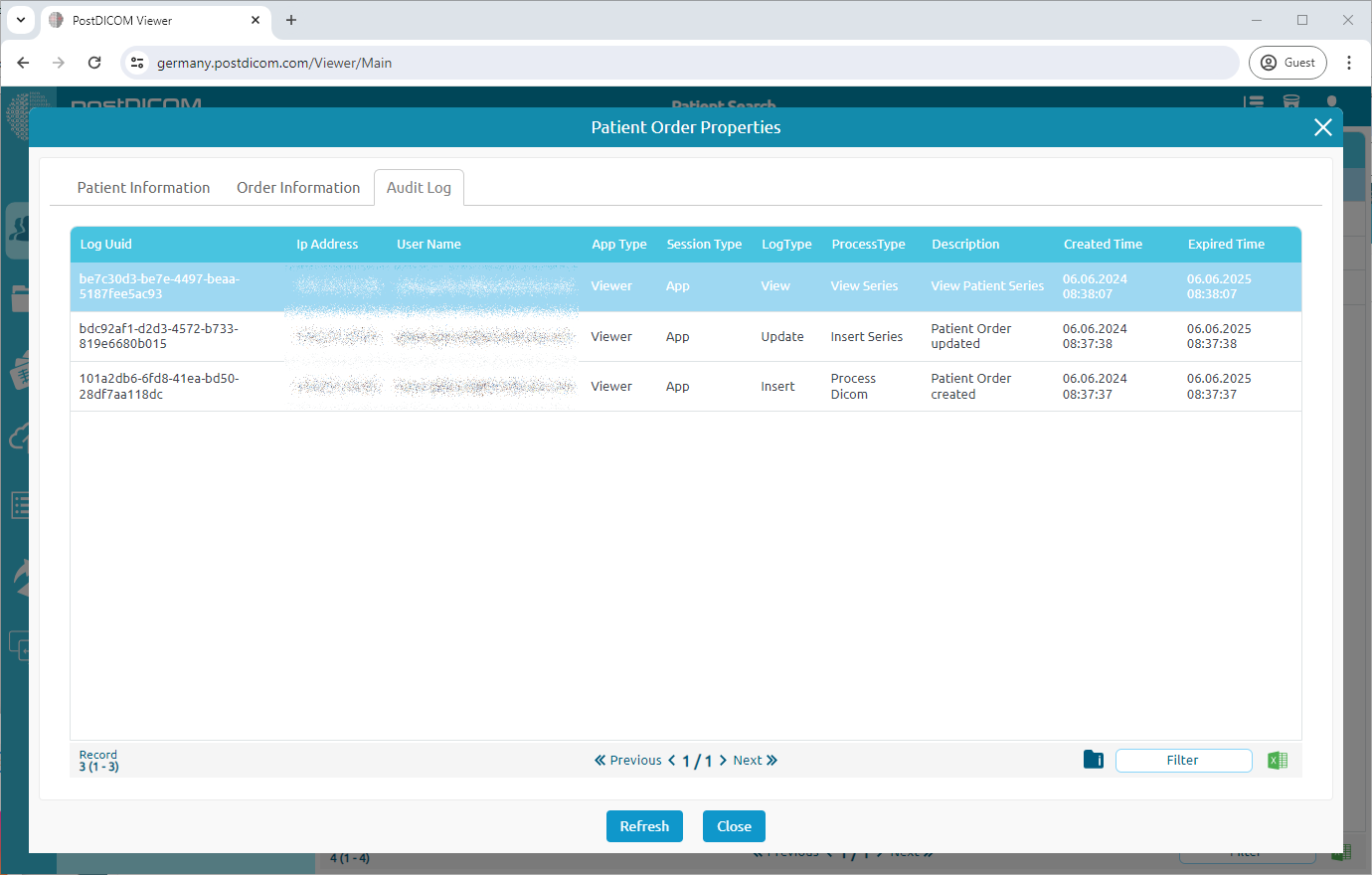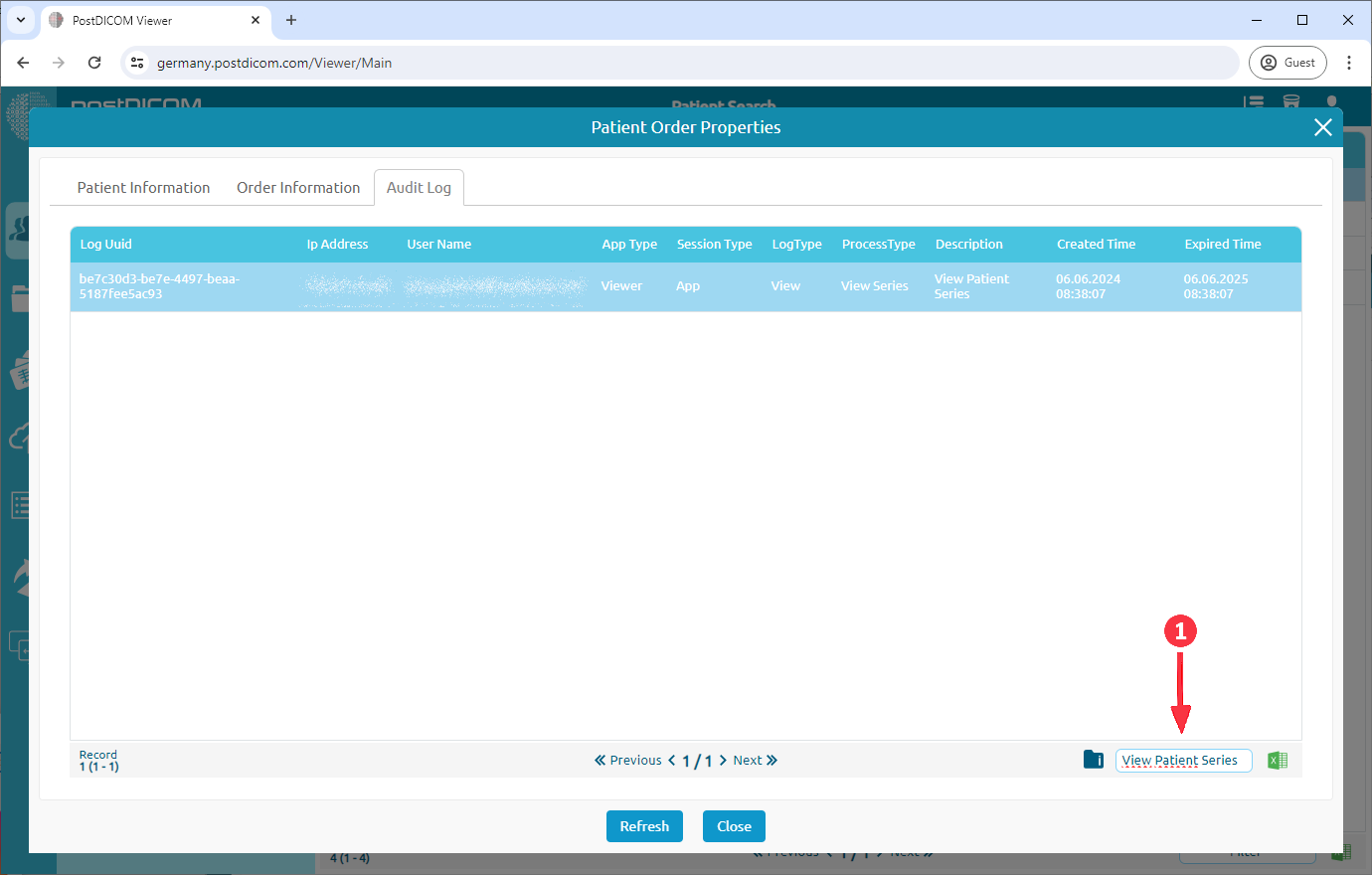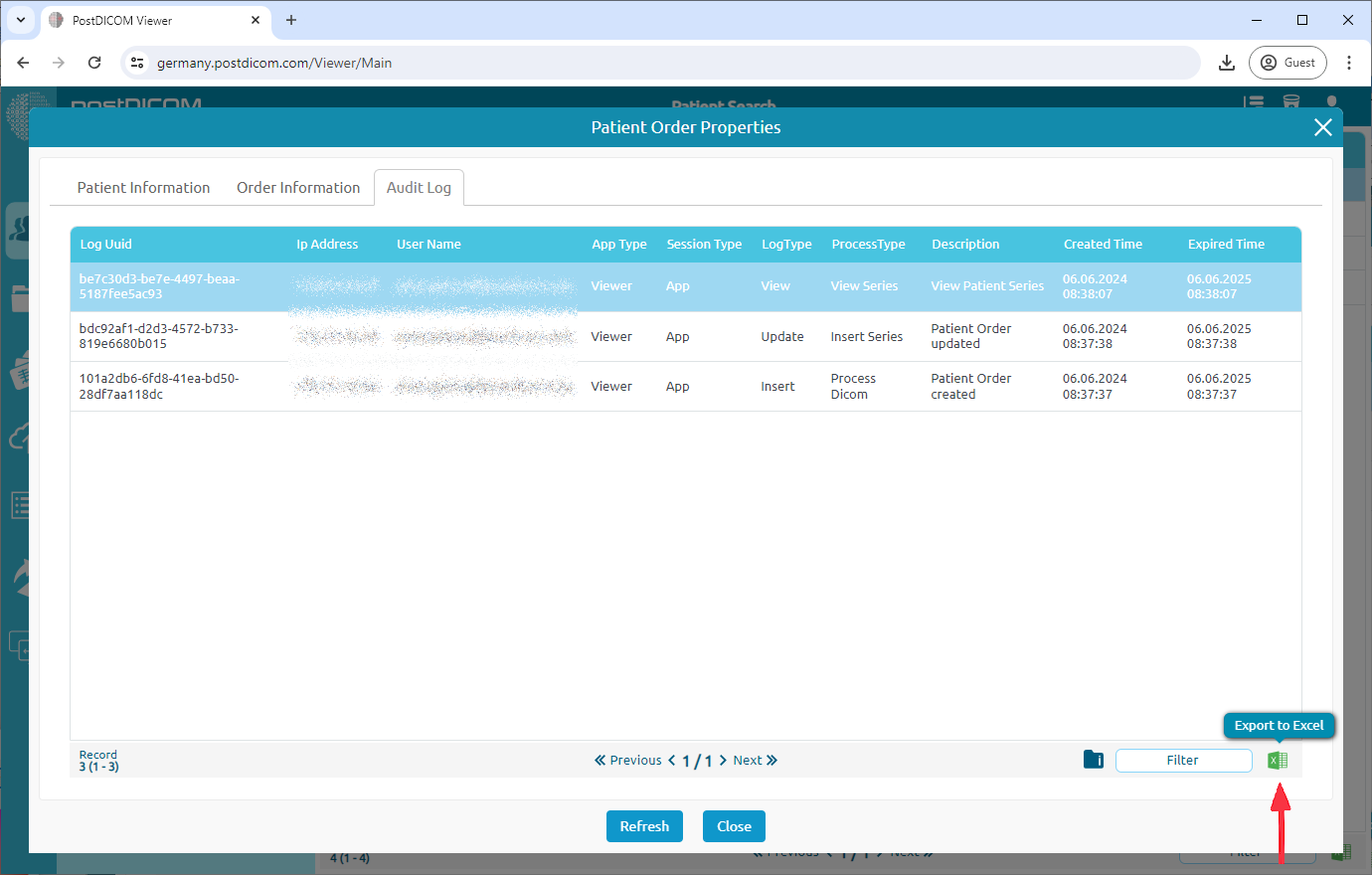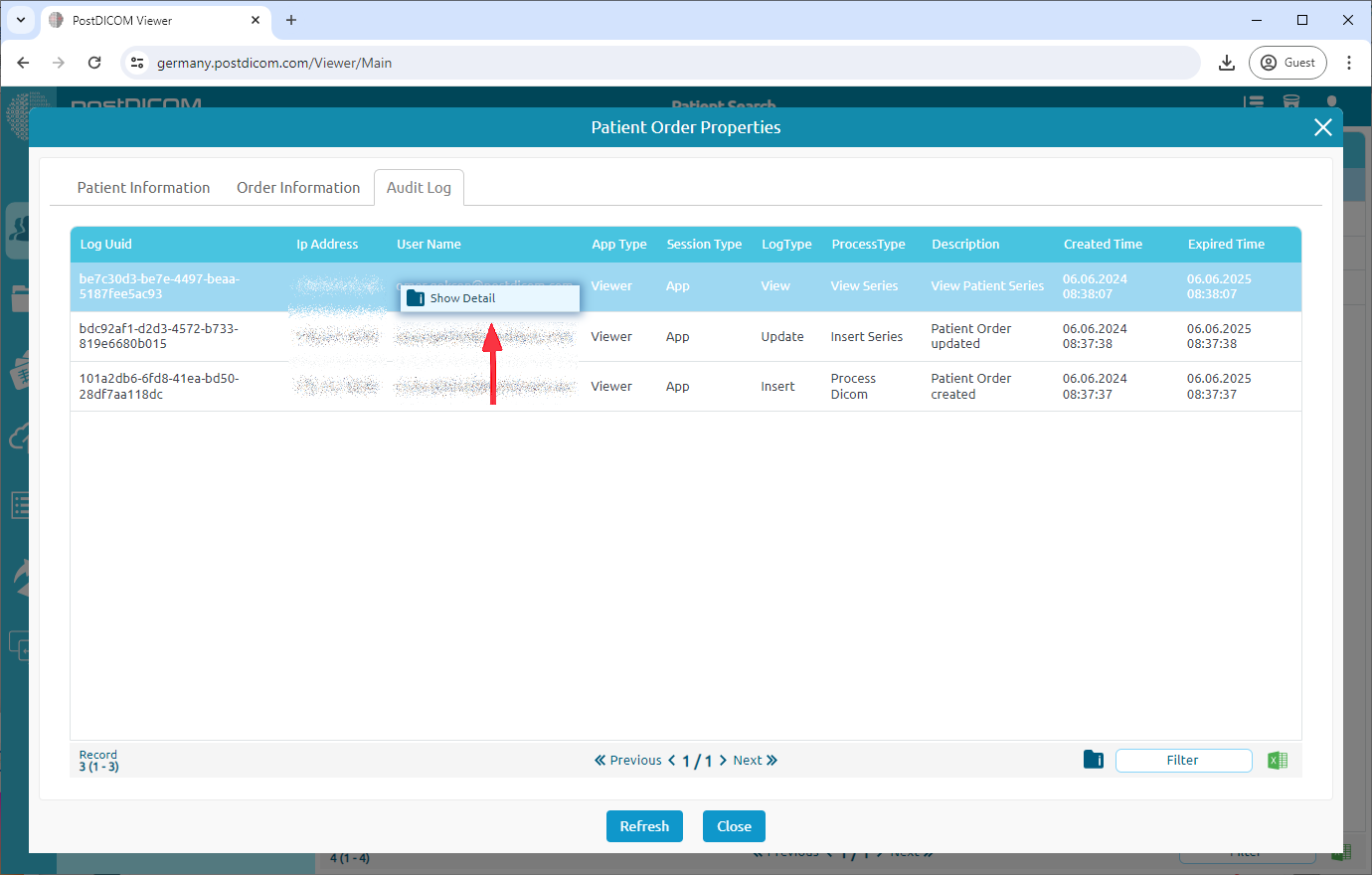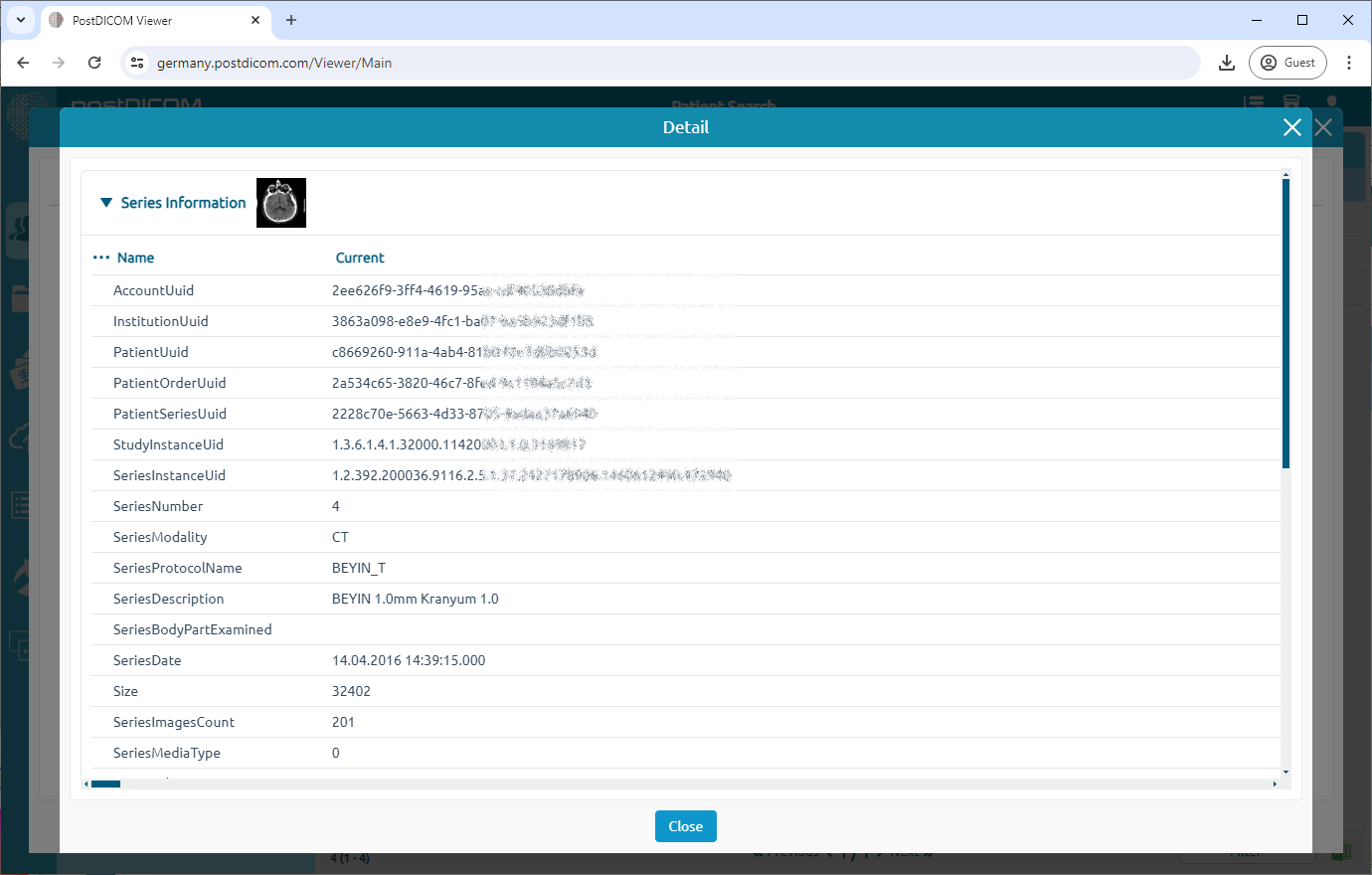Voit nähdä tilausominaisuudet kahdella eri tavalla. Ensimmäinen on, kun olet valinnut potilastilauksen, napsauta valikossa ”Ominaisuudet” -kuvaketta.
Toinen on hiiren kakkospainikkeella järjestystä ja napsauttamalla ”Ominaisuudet” -painiketta.
Kun avaat ”Potilastilauksen ominaisuudet”, näet ”Potilastiedot” -välilehden. Tämä välilehti näyttää potilaan tiedot.
Voit myös lisätä muistiinpanon potilastietoihin. Napsauta ”Lisää” -painiketta luodaksesi uuden potilasmuistiinpanon.
”Lisää uusi potilashuomautus” -ikkuna avautuu.
Kun olet kirjoittanut muistiinpanosi, tallenna se napsauttamalla Lisää.
Menestysviesti tulee näkyviin, kun muistiinpano lisätään. Voit päivittää ikkunan, jos et näe sitä heti.
Voit muokata muistiinpanoa napsauttamalla ”Muokkaa muistiinpanoa” -kuvaketta tai poistaa muistiinpanoa napsauttamalla ”Poista huomautus” -kuvaketta.
Napsauta ”Tilaustiedot” -välilehteä nähdäksesi tiedot itse tilauksesta.
Tämä välilehti näyttää ”Tilaustiedot”. Samoin kuin potilastietovälilehdellä, voit myös lisätä muistiinpanoja tähän.
Napsauta ”Tarkastusloki” -välilehteä nähdäksesi tietueen tilaukseen liittyvistä toiminnoista.
Tämän näytön avulla voit:
1-Suodata lokeja,
2-Vie lokeja Exceliin,
3-Tarkastele tiettyjen lokien tietoja.
Suodatuslokit
Vie lokeja Exceliin
Napsauta hiiren kakkospainikkeella haluamaasi lokia ja valitse Näytä yksityiskohdat. ”
Napsauttamalla ”Näytä yksityiskohdat” näytetään valitun lokimerkinnän tarkat tiedot.